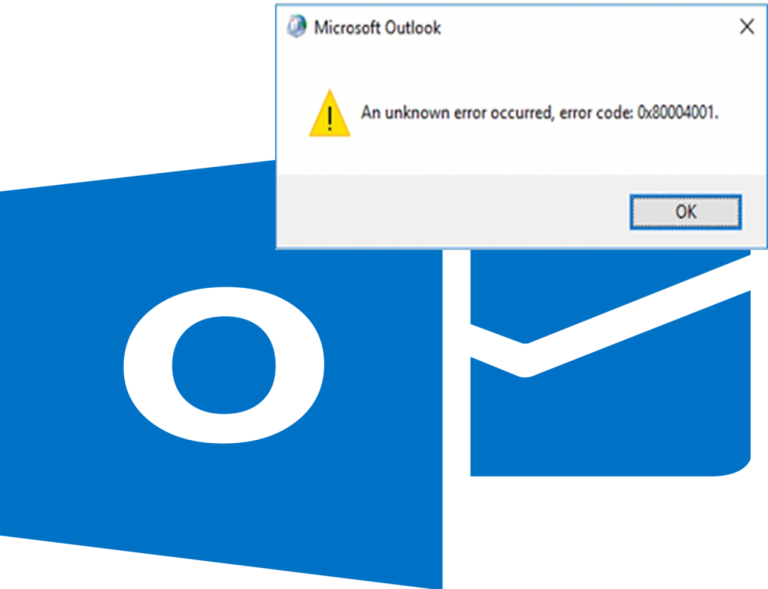
Vous trouverez ci-dessous certaines des principales raisons pour lesquelles vous souhaitez importer des fichiers PST dans Outlook..
- Pour déplacer des données Outlook d’un PC à un autre ou d’un compte de messagerie à un autre
- Pour passer de PC à Mac ou de Mac à PC
- Pour déplacer des données Outlook entre des dossiers et un serveur Exchange
Si vous souhaitez importer un fichier PST dans Outlook, la procédure est simple. Tout ce que vous avez à faire est d’aller à File menu dans Outlook et cliquez sur Import/Export. Then select your PST file to import and that’s it. This is in most cases a reliable means of importing Outlook data, but in some cases you may encounter problems and receive an error ‘Failed to add PST in Outlook 2016: Error 0x80004001’.
Quelles sont les causes de cette erreur et quels sont les meilleurs moyens de résoudre cette erreur? Tous ces détails seront abordés dans ce billet de blog.
Solutions permettant de résoudre l’erreur ‘Échec de l’ajout du fichier PST dans Outlook 2016: erreur 0x80004001’
Solution 1: Désactiver temporairement l’antivirus
Certains programmes antivirus peuvent interférer avec certaines actions que vous effectuez dans Outlook. Dans ce cas, le programme antivirus pourrait vous empêcher d’importer le fichier PST et de contribuer à l’erreur ‘0x80004001’. Afin de résoudre ce problème, désactivez temporairement l’antivirus et importez le fichier PST. Maintenant, vérifiez si l’erreur est résolue. Sinon, passez à l’étape suivante.
Solution 2: Utiliser le mode sans échec d’Outlook
L’utilisation du mode sans échec dans Outlook l’ouvre sans compléments, ce qui vous permet de savoir si le problème réside dans les compléments.
Pour démarrer Outlook en mode sans échec, suivez les étapes ci-dessous.
- Clique sur le Start menu et sélectionnez Run
- Dans la fenêtre Exécuter, tapez ‘Outlook /safe’ et cliquez Ok
Maintenant, voyez si Outlook démarre en mode sans échec et essayez d’importer le fichier PST. Si cela réussit, nous pouvons conclure que les compléments sont le coupable. Dans ce cas, vous pouvez désactiver les compléments en mode Outlook standard en suivant les instructions ci-dessous..
- Ouvrez Outlook et cliquez sur File > Options > Add-ins
- Dans le Manage menu déroulant, sélectionnez COM Add-ins et cliquez Go
- Prenez note des compléments sélectionnés, décochez toutes les cases, puis cliquez sur OK.
- Redémarrer Outlook et encore une fois choisir File > Options > Add-ins
- Sélectionnez le complément sélectionné précédemment (utilisez les notes de l’étape 3) que vous souhaitez réactiver.
- Répétez ces étapes jusqu’à ce que tous les compléments précédemment sélectionnés soient activés. Maintenant, si l’erreur se reproduit, vous avez trouvé le problème à l’origine du complément.
Solution 3: Exécuter l’outil Réparation de la boîte de réception / Scanpst.exe
Afin de corriger l’erreur ‘0x80004001’, la corruption dans les fichiers PST doit être corrigée. Et cela peut être fait en utilisant un outil intégré appelé Inbox Repair Tool. Cet outil peut résoudre les problèmes de corruption dus aux facteurs de taille PST, aux conflits logiciels, aux virus / programmes malveillants, etc.
Tout ce que vous avez à faire est de rechercher Scanpst.exe dans la barre de recherche de l’explorateur de fichiers et de sélectionner le fichier PST à réparer. Votre fichier sera réparé et l’erreur ‘0x80004001’ sera corrigée. Désactiver ce complément particulier pour résoudre l’erreur ‘0x80004001’.
Solution 4: Utiliser le logiciel Remo Repair PST
Si le fichier PST est gravement corrompu, Scanpst ne peut pas réparer le fichier. Dans ce cas, vous pouvez utiliser des outils de réparation PST dédiés, tels que Remo Repair PST, pour réparer le fichier PST. Il est conçu pour résoudre tous les problèmes mineurs et majeurs des fichiers PST. Depuis, cela fonctionne sur un mécanisme en lecture seule, toutes vos données d’origine dans le fichier PST seront conservées en sécurité. Vous n’avez donc pas à craindre que le fichier PST soit endommagé ou altéré.
Remo Repair peut également être utilisé pour résoudre des erreurs telles que accès au fichier Outlook PST refusé, l’ensemble de dossiers ne peut pas être ouvert, ne peut pas démarrer Microsoft Outlook, etc..
